SMS depuis/vers Microsoft Access
Cet article est un guide détaillé sur l'envoi de SMS depuis/vers Microsoft Access. Vous pouvez simplement commencer à envoyer et recevoir des messages SMS via l'utilisateur de base de données d'Ozeki SMS Gateway en utilisant les tables de base de données Microsoft Access. Tout ce que vous avez à faire est d'insérer ou de lire des lignes de données à partir de la table SQL appropriée en configurant les instructions INSERT INTO et SELECT pour l'utilisateur. Cette page montre comment installer et préparer l'utilisateur de base de données dans l' interface graphique du navigateur d'Ozeki SMS Gateway. De plus, sur la page suivante vous pouvez voir comment utiliser Microsoft Access avec quelques captures d'écran simples.
| Cet exemple contient une base de données que vous pouvez télécharger ici : | ozeki_database.accdb |
Qu'est-ce que Microsoft Access ?
Microsoft Access est un programme de création de bases de données qui permet à quiconque de gérer et de modifier facilement une base de données. Il convient à tout, des petits projets aux grandes entreprises, et est un programme très visuel. Cela le rend idéal pour la saisie de données, car vous n'avez pas besoin de travailler avec des tableaux et des feuilles de calcul. Dans ce cas, nous pouvons utiliser une base de données Microsoft Access, avec Ozeki SMS Gateway pour envoyer et recevoir des messages SMS.
Qu'est-ce qu'Ozeki SMS Gateway ?
Ozeki SMS Gateway est un logiciel de passerelle SMS puissant que vous pouvez télécharger et installer sur votre ordinateur Windows ou Linux, ou sur votre téléphone mobile Android. Il fournit une API SMS HTTP, qui vous permet de vous y connecter à partir de programmes locaux ou distants. La raison pour laquelle les entreprises utilisent Ozeki SMS Gateway comme premier point d'accès au réseau mobile, est qu'il offre une indépendance vis-à-vis des fournisseurs de services. Lorsque vous utilisez Ozeki, les listes de contacts SMS et les données SMS sont sécurisées, car Ozeki est installé sur leur propre ordinateur (physique ou virtuel), et Ozeki fournit un accès direct au réseau mobile via des connexions sans fil.
Comment envoyer des SMS depuis/vers Microsoft Access
Dans ce tutoriel vidéo, vous apprendrez comment envoyer et recevoir des SMS en utilisant Microsoft Access et Ozeki SMS Gateway. Vous devez d'abord ouvrir Ozeki SMS Gateway et créer une connexion de messagerie Microsoft Access. Ensuite, vous devez télécharger le projet exemple trouvé ci-dessus et le définir comme source de données pour la connexion. Cela vous permettra d'envoyer des SMS depuis l'onglet SQL de votre connexion de messagerie Microsoft Access.
Comment recevoir des SMS avec une base de données Microsoft Access
Ce système de réception de SMS permet de recevoir des SMS en utilisant une base de données MS Access. Ce système se compose d'un téléphone Android avec Ozeki SMS Gateway en cours d'exécution, qui sera utilisé pour envoyer des messages, un ordinateur avec Ozeki SMS Gateway installé, un serveur de base de données, et votre application. Vous pouvez apprendre comment fonctionne la procédure dans le paragraphe suivant :
Le téléphone envoie le message. L'ordinateur avec Ozeki SMS Gateway stockera le message dans un serveur de base de données MS Access. Votre application pourrait obtenir les messages en utilisant une requête SQL. (Figure 1)
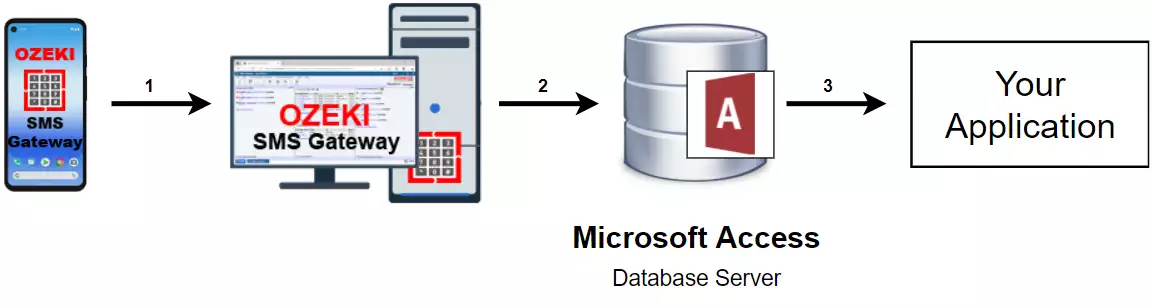
Comment envoyer des SMS depuis une base de données Microsoft Access
Ce système d'envoi de SMS permet d'envoyer des SMS en utilisant un serveur de base de données MS Access. Ce système se compose d'un téléphone, avec Ozeki SMS Gateway en cours d'exécution, qui sera utilisé pour recevoir les messages, un ordinateur avec Ozeki SMS Gateway installé, un serveur de base de données, et votre application. La procédure fonctionne de la manière suivante : Votre application enverra le message au serveur de base de données MS SQL. Il stockera votre message et Ozeki SMS Gateway pourra l'acquérir en utilisant une requête SQL. Le message sera envoyé au téléphone après avoir été acquis. (Figure 2)
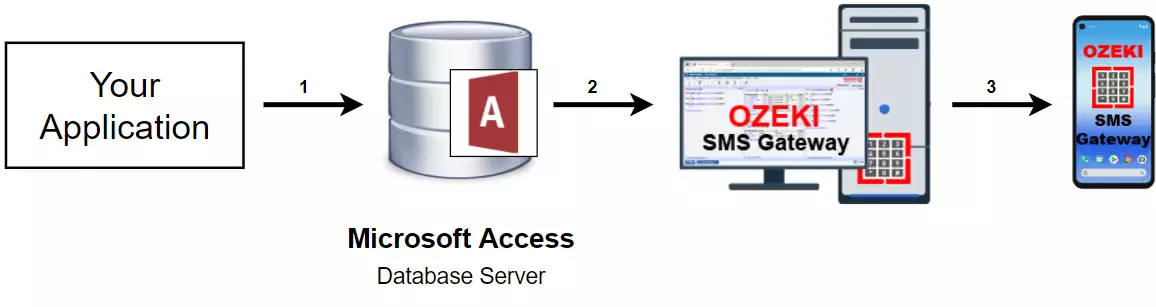
Bases de la connexion Microsoft Access
L'utilisateur de base de données peut se connecter à vos tables de base de données Access. N'oubliez pas de créer deux tables. Une pour la réception et l'autre pour l'envoi de messages. La structure de la table doit correspondre à celle de la configuration MS SQL, qui consiste essentiellement en une table ozekimessagein et une table ozekimessageout. Enfin, vous devez écrire des instructions SQL pour travailler avec ces tables. Au bas de la page, vous pouvez trouver quelques instructions UPDATE à utiliser sur les enregistrements de messages envoyés.
Ajouter un utilisateur de base de données
Assurez-vous que votre Ozeki SMS Gateway est connecté à votre modem GSM ou fournisseur de services SMS IP. Par exemple, SMPP, CIMD2 ou UCP/EMI sont des connexions de fournisseurs de services acceptées. Après avoir pu envoyer et recevoir manuellement des messages SMS avec SMS Gateway, vous pouvez installer (Figure 1) et configurer un utilisateur de base de données comme vous pouvez le voir ci-dessous.
Vous devriez commencer par sélectionner 'Utilisateurs et applications/Ajouter un nouvel utilisateur ou application' dans le menu supérieur puis rechercher l'utilisateur de messagerie SQL et ensuite sélectionner l'utilisateur MS Access. Cliquez sur le bouton bleu 'installer' à côté comme vous pouvez le voir sur la Figure 3.
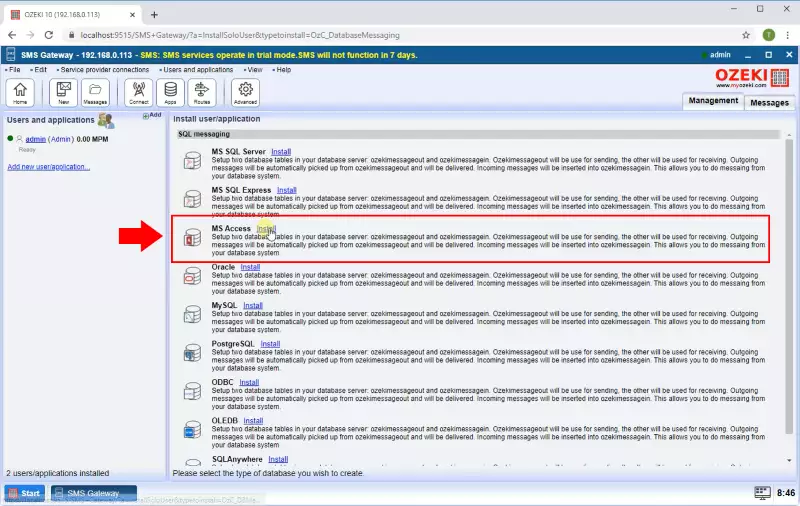
Configurer l'utilisateur de la base de données
L'utilisateur de la base de données est fortement recommandé pour se connecter aux bases de données les plus courantes. Ici vous pouvez trouver la liste des bases de données prises en charge. Après avoir utilisé une chaîne de connexion pour vous connecter à votre base de données, vous pouvez définir quelles instructions SQL utiliser dans Ozeki SMS Gateway.
Connectez-vous à votre base de données Microsoft Access à l'aide d'une chaîne de connexion ODBC, qui pointe vers votre base de données via votre pilote ODBC. Veuillez saisir le chemin du fichier de base de données comme indiqué sur la Figure 4.
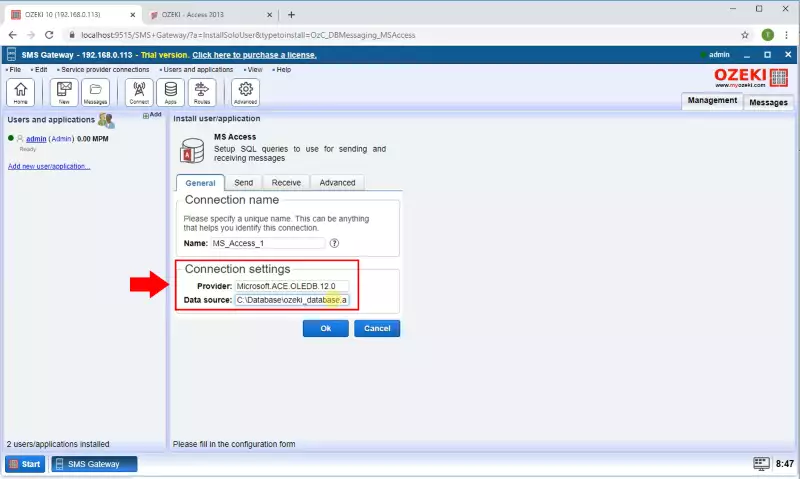
Définir les modèles SQL
Après avoir défini la chaîne de connexion, il est temps de définir les modèles SQL. Ces instructions sont nécessaires pour mettre à jour la table des messages sortants, très probablement appelée 'ozekimessageout'. Les instructions par défaut dans Ozeki SMS Gateway ne fonctionneront pas avec les bases de données Microsoft Access. C'est pourquoi il vous est fortement conseillé de vérifier les figures suivantes (Figure 5) pour apporter des modifications mineures comme déplacer l'apostrophe (' ') entourant le mot-clé $id.
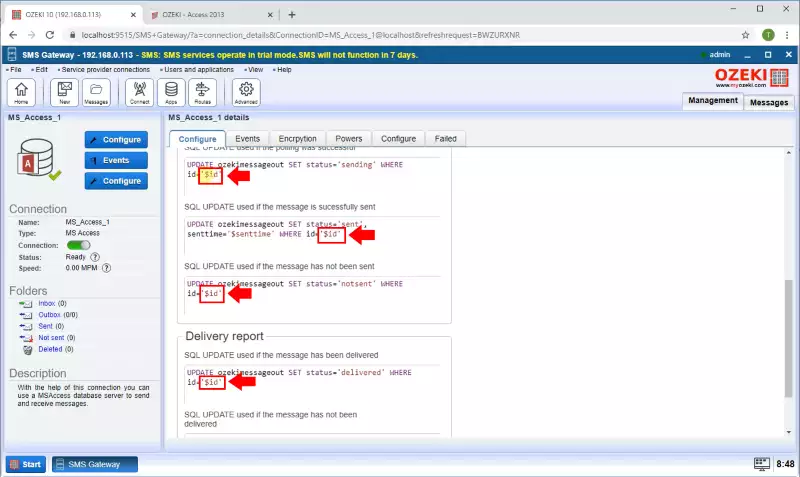
Félicitations ! Vous avez correctement configuré Ozeki SMS Gateway pour envoyer des SMS depuis votre base de données Microsoft Access. Il vous est recommandé de le tester en INSÉRANT votre premier SMS dans votre table de messages sortants. L'utilisateur de la base de données de SMS Gateway est capable de lire ces enregistrements de messages et de les mettre à jour comme décrit ci-dessus à partir de la Figure 3. Veuillez consulter le tutoriel Microsoft Access 365 ou Microsoft Access 2013 pour plus de détails.
Résumé
L'article ci-dessus vous montrera comment envoyer et recevoir des SMS via l'utilisateur de la base de données d'Ozeki SMS Gateway en utilisant les tables de la base de données Microsoft Access. L'utilisateur de la base de données peut se connecter à vos tables de base de données Access, vous devez simplement créer deux tables et utiliser les instructions SQL fournies pour travailler avec ces tables. Gérer votre système de messagerie avec Microsoft Access est très pratique car tous les messages sont stockés dans un système conçu pour des recherches faciles.
Les informations que vous avez obtenues sont précieuses, il existe d'autres documents utiles sur le site web d'Ozeki, ne vous arrêtez pas ici. C'est une bonne idée de lire l'article intitulé SMS depuis/vers Oracle.
Maintenant, téléchargez Ozeki SMS Gateway et continuez !
